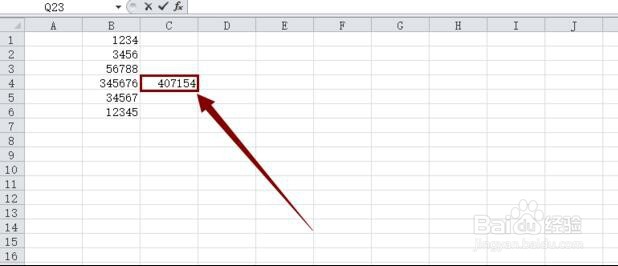1、自动求和法(1)打开Excel,输入5个数字,在数字的左边上填合计数。
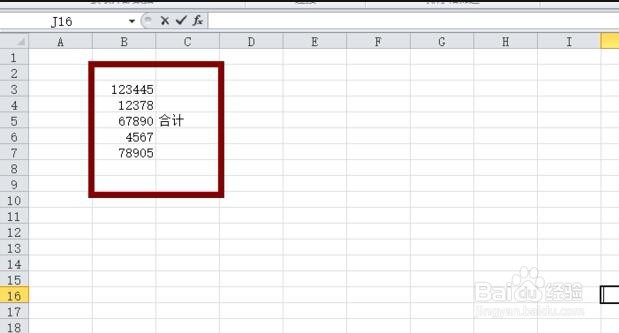
2、选定5个数字,在WPS表格或excel最下方看到需要的信息,不仅有合计,还有平均数和数值个数把合计数记住,填到需要填写的位置即可。
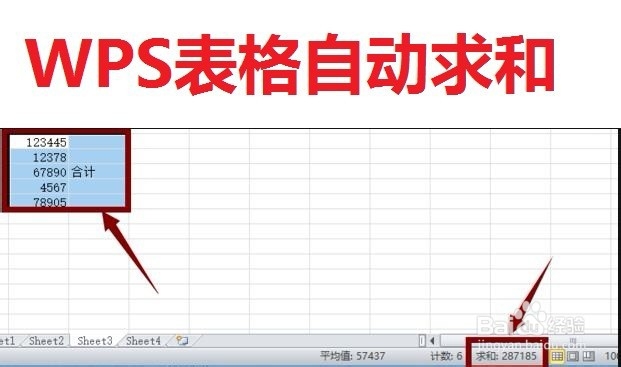
3、经过上图一选中;二点击下面求和按钮后,就会显示结果。这种方法非常快,所以许多人都优先选用此方法。
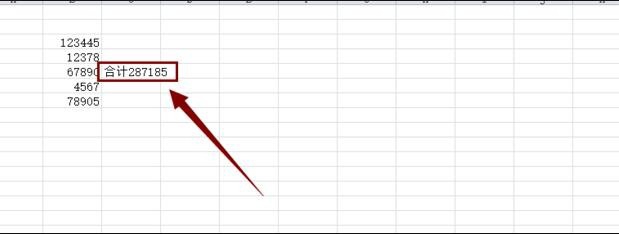
4、自动求和法(2)打开WPS表格或Excel,输入7个数字,在数字下方填合计数
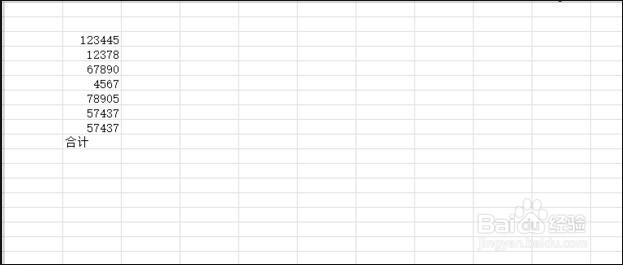
5、选定这7个数,然后点击菜单栏中的“开始”里面的“自动求和”,在点击‘自动求和’中的‘求和
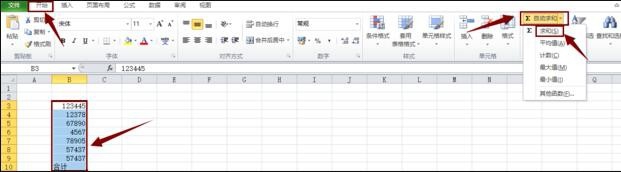
6、系统自动会把合计数放在这7个数的后面一行。
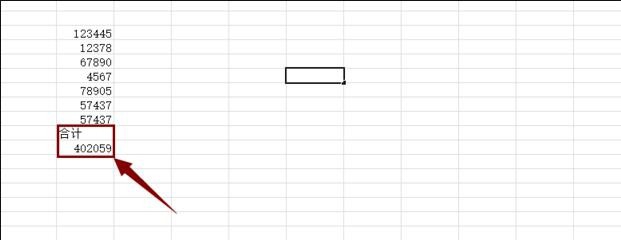
7、方法二:输入公式法打开Excel表格,输入6个数字。在数字的左边上填合计数。
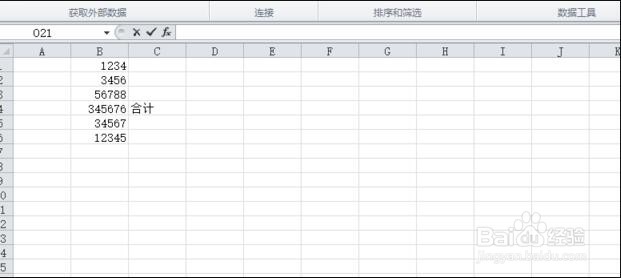
8、点击最后要填入数值的单元格,然后输入=sum(B1:B6) (这里B1:B6的选择可以通过鼠标圈定范围来选,这样比输入方便)
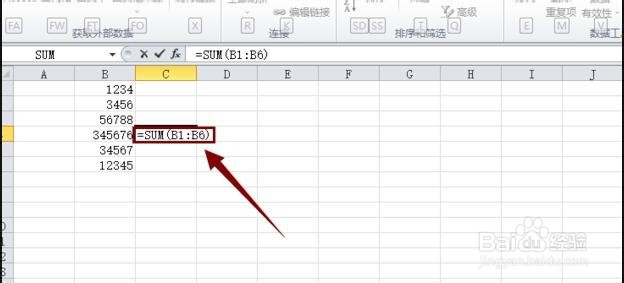
9、按回车键,结果出来。